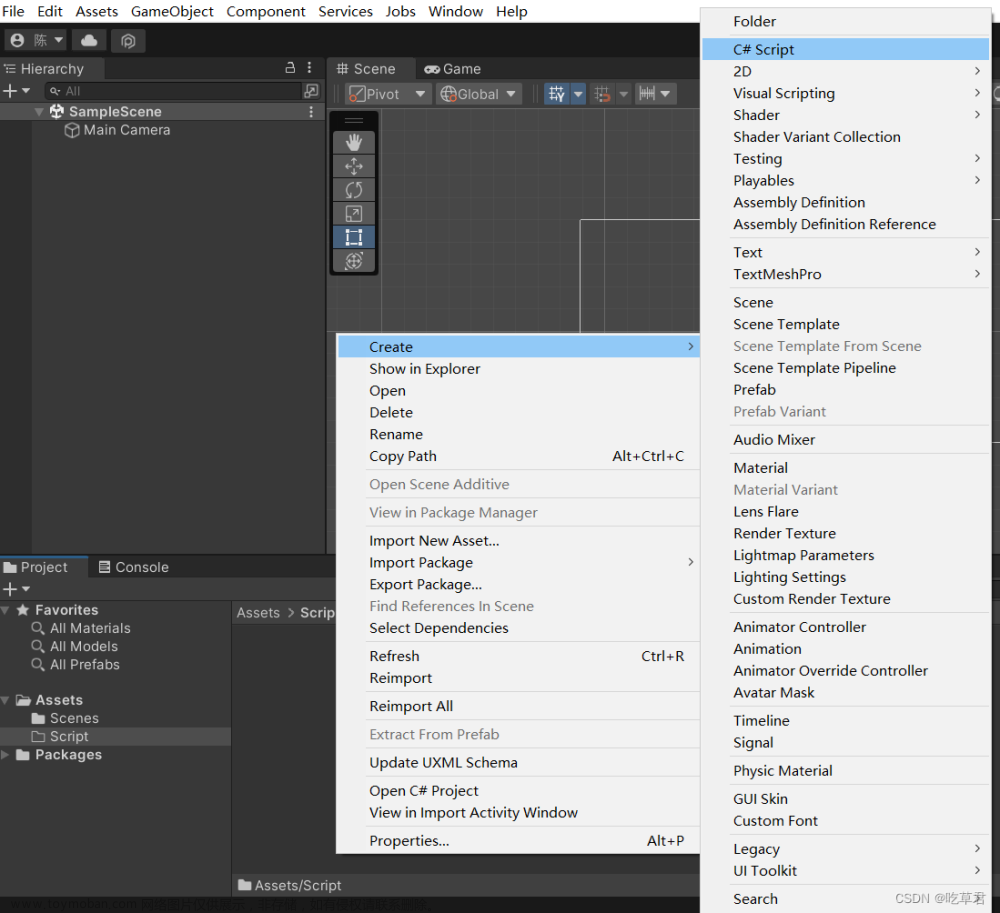- 💂 个人网站:【工具大全】【游戏大全】【神级源码资源网】
- 🤟 前端学习课程:👉【28个案例趣学前端】【400个JS面试题】
- 💅 寻找学习交流、摸鱼划水的小伙伴,请点击【摸鱼学习交流群】
当涉及到Unity和C#游戏编程入门时,以下是一些示例代码,可以帮助初学者更好地理解这个领域的基础概念。我们将展示一个简单的示例,创建一个在Unity中控制的小球,并使用C#脚本来控制其运动。请确保你已经按照前文的步骤安装了Unity和学习了基础的C#编程知识。
步骤1:创建新项目
首先,在Unity中创建一个新的2D项目,命名为 “MazeGame”。
步骤2:创建游戏场景
1.在 “Assets” 文件夹中创建一个新文件夹,命名为 “Scenes”。
2.在 “Scenes” 文件夹中创建一个新场景,命名为 “MazeScene”。
3.打开 “MazeScene” 场景。
步骤3:创建迷宫地图
你可以使用Tiled等工具来创建自定义的迷宫地图,也可以在Unity中手动创建。在这个简单的示例中,我们将使用Unity的Tilemap工具:
1.在顶部菜单栏中,选择 “Window > 2D > Tile Palette”,以打开Tile Palette窗口。
2.在Tile Palette窗口中,点击 “Create New Palette” 并将其命名为 “MazeTiles”。
3.在Tile Palette窗口中,点击 “Create New Tile”,选择一个地砖纹理,并将其命名为 “Wall”。
4.创建另一个Tile,命名为 “Finish”,用于表示终点。
5.在场景中创建一个Tilemap,将其命名为 “MazeTilemap”。
6.在Inspector视图中,将 “MazeTiles” Tile Palette 分配给 “MazeTilemap”。
然后,使用Tilemap工具在场景中创建一个迷宫地图,包括墙壁和终点。确保将终点放在一个可以达到的位置上。
步骤4:创建小球和玩家控制
创建一个2D精灵对象,将其命名为 “Ball”,并为其分配一个小球纹理。
创建一个C#脚本,将其命名为 “BallController”,并将以下代码添加到脚本中:
using UnityEngine;
public class BallController : MonoBehaviour
{
public float moveSpeed = 5.0f;
void Update()
{
float horizontalInput = Input.GetAxis("Horizontal");
float verticalInput = Input.GetAxis("Vertical");
Vector3 moveDirection = new Vector3(horizontalInput, verticalInput, 0);
transform.Translate(moveDirection * moveSpeed * Time.deltaTime);
}
}
将 “BallController” 脚本附加到 “Ball” 对象上。
步骤5:实现碰撞检测
为了使小球可以与墙壁和终点进行碰撞检测,我们需要创建另一个C#脚本。创建一个新的C#脚本,将其命名为 “CollisionHandler”,并将以下代码添加到脚本中:
using UnityEngine;
public class CollisionHandler : MonoBehaviour
{
private void OnCollisionEnter2D(Collision2D collision)
{
if (collision.gameObject.CompareTag("Finish"))
{
Debug.Log("You Win!");
// 在这里可以添加游戏结束逻辑
}
}
}
将 “CollisionHandler” 脚本附加到 “Ball” 对象上,并确保 “Finish” Tile 具有 “Finish” 标签。
步骤6:测试游戏
点击播放按钮来启动游戏,你现在可以通过控制小球使用键盘的箭头键或W、A、S、D键来避开墙壁,并到达终点。当小球碰到终点时,“You Win!” 的消息将显示在控制台上。
这个简单的示例涵盖了Unity和C#游戏编程的一些基本概念,包括场景创建、游戏对象、碰撞检测和玩家控制。你可以在此基础上继续扩展你的游戏,添加更多的功能、关卡、音效和动画,以创建一个完整的游戏体验。希望这个示例有助于你更好地理解游戏开发的基础知识。
⭐️ 好书推荐
《Unity和C#游戏编程入门(第5版)》

【内容简介】
《Unity和C#游戏编程入门(第5版)》为从零开始学习C#编程提供了一条清晰的路径,绕过了复杂的术语和难以理解的编程逻辑,通过在Unity中创建一个简单的游戏来实现知识的掌握。第5版中,对C#功能的介绍针对新版的Unity游戏引擎进行了更新,同时增加了介绍中级集合类型的章节。读者将从软件编程与C#语言的基础开始,学习C#编程中的核心概念,包括变量、类和面向对象编程。在具备了C#编程的基本能力后,读者将进入Unity游戏开发的世界,并发掘如何通过C#脚本来实现简单的游戏机制。文章来源:https://www.toymoban.com/news/detail-712541.html
📚 京东购买链接:《Unity和C#游戏编程入门(第5版)》文章来源地址https://www.toymoban.com/news/detail-712541.html
到了这里,关于Unity和C#游戏编程入门:创建迷宫小球游戏示例的文章就介绍完了。如果您还想了解更多内容,请在右上角搜索TOY模板网以前的文章或继续浏览下面的相关文章,希望大家以后多多支持TOY模板网!